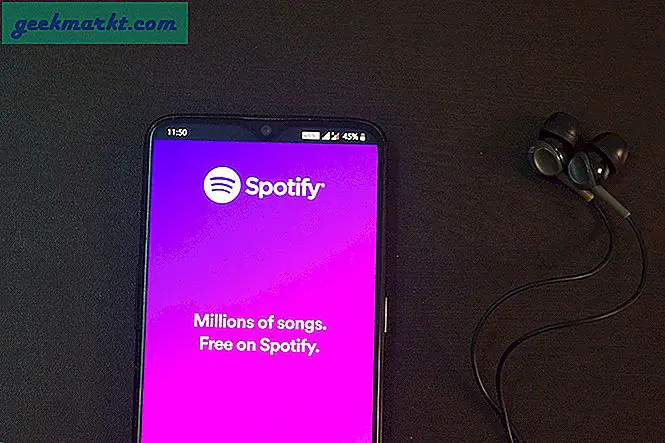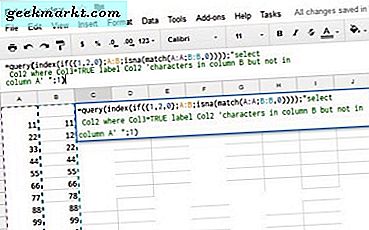Nylig møtte jeg dette problemet der Facebook ikke lastet inn i Chrome-nettleseren. Google Chrome blir allerede tregere for dagen og tilføyde feil og problemer som disse gjør problemet bare verre. Å ikke få tilgang til Facebook-kontoen min ga meg hodepine, og jeg fant et par måter å feilsøke den på.
Å fikse Facebook lastes ikke inn på Chrome
Jeg antar at du har en stabil internettforbindelse. Prøv å koble til et annet nettverk eller ditt mobile hotspot for å sikre at internettforbindelse ikke er et problem.
Bruk Down Detector for å sjekke om Facebook lider av strømbrudd. Vil ikke være første gang eller den siste heller. Det er ikke mye du kan gjøre, bortsett fra å vente hvis det oppstår strømbrudd.
1. Prøv en annen nettleser
Dette kan være det mest grunnleggende trinnet, og hvis du ikke har gjort det, kan du prøve å åpne Facebook i en annen nettleser. Du kan bruke Microsoft Edge eller Mozilla Firefox eller en hvilken som helst annen nettleser for å få tilgang til Facebook. Hvis det fungerer i andre nettlesere, kan problemet være med Google Chrome selv.
Hvis Facebook ikke jobber med noen nettleser, sjekk om du har tilgang til andre nettsteder som YouTube eller Twitter. Hvis ingenting lastes inn, kan problemet være med DNS-oppføringene og vertsfilene dine. Gå til punkt 6 for å fikse dette.
2. Tøm hurtigbufferen
Hvis Facebook ikke lastes på Chrome, men fungerer på andre nettlesere, er det absolutt feil med Google Chrome. Nå som vi har nullstilt på Google Chrome, kan vi starte med nettleserspesifikke rettelser. Først av alt, tøm nettleserbufferen. For å gjøre det, gå over til Chrome-innstillinger ved å skrive følgende i adressefeltet og trykke Enter.
krom: // innstillinger
På Chrome-innstillingsmenyen, søk etter "hurtigbuffer" i søkealternativet. Klikk på det første resultatet som heter “Tøm nettleserdata”.

Fjern popup-menyen, fjern avmerkingen for nettleserlogg og sørg for "Informasjonskapsler og andre nettsteddata", "Bufrede bilder og filer" blir sjekket. Klikk deretter på Fjern data-knappen for å tømme hurtigbuffer og informasjonskapsler.

Det vil ta litt tid å tømme data og cache. Start nettleseren på nytt og sjekk om Facebook lastes inn på Chrome nå eller ikke.
3. Åpne i inkognitomodus
Hvis tømming av hurtigbuffer ikke løser Facebook som ikke lastes inn i Chrome-feil, kan du prøve å åpne Facebook i Chrome i inkognitomodus. Trykk Ctrl + Shift + N. (Windows) eller ⌘ + Skift + N (Mac os) på tastaturet for å gjøre det.
Under inkognitomodus skriver du inn Facebook-URL i adresselinjen. Hvis Facebook lastes riktig i inkognitomodus, kan problemet skyldes Chrome-innstillinger, Chrome-flagg, installerte utvidelser eller Chrome-apper.
4. Deaktivering av utvidelser
Hvis Facebook fungerer bra i inkognitomodus, må problemet være med Chrome-innstillinger, apper eller utvidelser som brukes i normal modus. La oss derfor prøve å åpne Google Chrome med alle utvidelser deaktivert. Den beste måten å gjøre det på er å åpne Google Chrome i gjestemodus.
Å gjøre det, Klikk på profilikonet øverst til høyre på Google Chrome-fanen.

Fra rullegardinmenyen klikker du på "Gjest" nederst på menyen for å åpne Google Chrome i gjestemodus.

Gjestemodus i Google Chrome vil ha en "Du surfer som gjest" -fraskrivelse. Alle Google-apper, tilpassede innstillinger, flagg, google-apper og utvidelser er deaktivert i denne modusen som standard.

Hvis Facebook ser ut til å fungere riktig i gjestemodus, er det problemer med Chrome-utvidelsene, appene eller flaggene dine. Du kan prøve å deaktivere dem individuelt via Chrome-utvidelsessiden, eller bare tilbakestille nettleseren din og installere dem en etter en.
5. Tilbakestill nettleser
Hvis ingen av metodene ovenfor fungerer, eller du ikke kan nullstille en bestemt utvidelse, er det bedre og raskere å tilbakestille Chrome-nettleseren. Hvis du tilbakestiller Chrome-nettleseren, tilbakestilles bare oppstartssiden, den nye fanesiden og søkemotoren. Det deaktiverer også alle installerte utvidelser. Tilbakestilling av nettleseren din sletter imidlertid ikke historikken, bokmerkene, lagrede passordet og avinstallering av utvidelser.
For å tilbakestille Chrome, gå over til Chrome-innstillinger og naviger til bunnen av siden. Klikk på Avansert.

Naviger til bunnen av de avanserte alternativene og klikk på “Gjenopprett innstillingene til de opprinnelige standardene” alternativ.

I popup-vinduet Tilbakestill innstillinger klikker du på knappen "Tilbakestill innstillinger" for å tilbakestille Google Chrome.

Google Chrome vil ta litt tid å tilbakestille, så vær tålmodig. Sjekk igjen om Facebook fungerer i Chrome for deg.
6. Skyll DNS-tabeller
Hvis Facebook ikke lastes inn i noen nettleser og ikke bare Chrome, kan du prøve å tømme DNS-hurtigbufferen på systemet ditt.
Windows 10:
Åpne ledetekst med administratorrettigheter og kjør følgende kommando.
ipconfig / flushdns
En gang etter at DNS er spylt, start systemet på nytt og prøv å få tilgang til Facebook igjen.
Mac os:
Gå over til terminalen og kjør følgende kommando.
sudo killall -HUP mDNSResponder;Du blir bedt om å angi administratorpassordet. Kommandoen fullføres uten utdata.

Etter at DNS-cache er ryddet, start Mac-en på nytt og prøv å få tilgang til Facebook igjen.
Avsluttende ord: Facebook lastes ikke på Chrome
Når du har spylt DNS-oppføringene, forhåpentligvis, bør Facebook begynne å jobbe på enheten din. Hvis problemet fortsatt vedvarer, kan problemet være med ruteren din. Du må sjekke om Facebook jobber på andre enheter som er koblet til det samme Wi-Fi-nettverket. Hvis Facebook ikke fungerer selv på andre enheter i samme Wi-Fi-nettverk, må du fikse ting på ruteren din.
Les også: Hvordan se Facebook-videoer med venner